連載:Team Foundation Server 2008の下流工程への適用第1回 チーム開発環境を無理なく導入するには?アバナード株式会社 安藤 大祐(Microsoft MVP 2008 for Team System)2008/10/28 |
 |
|
|
|
■TFS導入へのファースト・ステップ
ここまでの説明で、TFSの価値は理解できても、かえって「TFSの導入は敷居が高い」という思いを強めてしまった読者もいるのではないだろうか?
実際に、敷居は低くはない。ここまでに説明してきたとおり、TFSの対象範囲は非常に幅広く、これらをワン・セットで導入するのは現実的には難しいことも多い。また、チームで開発を行っているプロジェクトであれば、当然、バージョン管理や、作業項目管理、バグ管理、自動ビルド、プロジェクトの進ちょく管理は何らかの形で行わざるを得ないので、自社向けに開発したバグ管理ソフトウェアや作業項目管理ソフトウェアがあったり、すでにVSSなどのバージョン管理ソフトウェアが導入されていたりするかもしれない。そういった環境を完全にTFSに置き換えるには、置き換え作業や利用者の教育など甚大なコストが予想される。
そういった現実を見て「TFSの導入は敷居が高い」と感じ、最終的に、導入を見送ることになってしまった読者も少なくないだろう。実際にすべてのTFS環境を一度にそろえるのは一朝一夕にできるものではない。「では、本プロジェクトも明日からTFSにしましょう」とは気軽に提案できないはずだ。
だからこそTFSを利用するには、無理なく導入するための工夫が必要になる。
○TFS導入の鍵は下流工程から
何に対してもいえることだが、何か変化させたいのであれば、混乱を最小限にしつつ、少しずつ変えていくのがセオリーである。
上流工程(=プロセスやプロジェクト管理にかかわる領域)では、利害関係者は開発者だけではない(プロジェクト管理者から、その上の意思決定者層まで幅広い利害関係者が存在する)。そのため、上流工程へのTFSの適用は、(企業で標準化されているツールを強制されることもあるので)事を荒立てずに完全なTFS環境に変えていくのは時間がかかるであろう。
もちろんTFSの効果を最大限に発揮するには、上流工程から正しくプロジェクトの中に取り込んでいなければならない。しかし最終的に目指すところはそこだとしても、初めは下流工程(=プログラミングやテスト・ビルドなどの領域)から浸透させていくのがベターな選択肢であると思われるし、それだけでも十分な効果が得られる(具体的な効果の内容については後述する)。
では具体的な構築プロセスを説明しよう。
○TFSサーバ環境の構築
本稿では、下記の構成を前提とした手順を紹介する。
| OS | Windows Server 2008 |
| TFS | Team Foundation Server 2008 SP1(シングル・サーバ構成) |
| SQL Server | SQL Server 2008 Standard Edition |
| 表4 TFSサーバのソフトウェア構成 | |
TFSの構築に必要な作業を以下に示す。ここでは、特に重要なポイントやTFS 2008、TFS 2008 SP1バージョンで変更されたポイントなどをピックアップして説明している。そのため、実際に構築作業を実施する場合、必ずインストール・ガイドを参照し作業を実施すること。
| タスク | 詳細 | |
| OSコンポーネントの設定 | ||
| 1 | ユーザー作成 | TFSのインストールやサービスを実行するアカウントを作成する ※サービス用のアカウントには管理者権限を与えないこと |
| 2 | ポートの確認 | インストールに必要なポートが開放されていることを確認する ※Windowsファイアウォールが例外を許可するように構成されていること |
| 3 | IIS7のインストール | 「役割の追加」から「Web サーバー (IIS)」を構成する ※既定の設定に加え、以下のサービスを追加すること ・ASP.NET ・HTTP リダイレクト ・IIS 6.0 管理互換 ・Windows 認証  |
| SQL Server 2008の設定 | ||
| 4 | SQL Server 2008のインストール | SQL Server 2008 をインストールする ※「機能の選択」ページで、以下の機能を選択すること ・データベース エンジン サービス ・フルテキスト検索 ・Analysis Services ・Reporting Services ・管理ツール - 完全  ※「サーバーの構成」ページで、[アカウント]にドメイン・アカウントあるいは「NT AUTHORITY\NETWORK SERVICE」を設定し、[スタートアップの種類]を「自動」に変更する(すべてのサービスに対して設定) 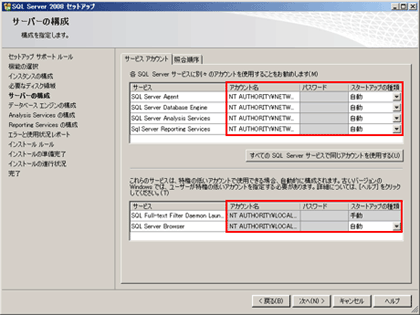 ※「Reporting Services の構成」ページで、[レポートサーバーを構成せずにインストールする。]を選択する 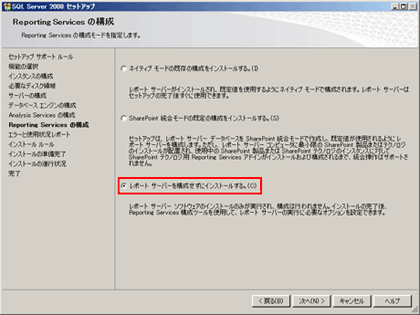 |
| 5 | TCP/IPプロトコルの有効化 | 「SQL Server 構成マネージャー」からTCP/IPプロトコルを有効化に設定する |
| 6 | SQL Server 2008のインストールの検証 | 以下を実施し、SQL Server 2008が正常にインストールされていることを検証する ・「SQL Server 構成マネージャー」を起動し、すべてのサービスが開始されていること、かつ[開始モード]が「自動」に設定されていることを確認する ・「Management Studio」を起動し、対象のサーバへアクセスできることを確認する |
| TFS2008 SP1 の設定 | ||
| 7 | TFS 2008とTFS 2008 SP1の統合 | TFS 2008とTFS 2008 SP1を統合したインストール・パッケージを作成する。作成作業は以下の手順で実施すること ・WebサイトからダウンロードしたSP1更新プログラムを「C:\SP1Download」フォルダに配置する ・TFSのインストール・ディスク内にある「AT」フォルダを「C:\InstallMedia」フォルダに配置する ・フォルダ「C:\SP1Extract」を作成し、下記コマンドでSP1更新プログラムを展開する C:\SP1Download\TFS90SP1-KB949786-JPN /extract:C:\SP1Extract・フォルダ「C:\MergeFolder」を作成し、下記コマンドで結合されたインストール・パッケージを作成する msiexec /a C:\InstallMedia\AT\vs_setup.msi /p C:\SP1Extract\TFS90sp1-KB949786.msp TARGETDIR=C:\MergeFolder |
| 8 | TFS 2008 SP1のインストール | 上記で作成した「C:\MergeFolder\Setup.exe」からインストールを実施する ※「Windows SharePoint Services」ページにて、Windows SharePoint Servicesを新規にインストールするか既存のものにアタッチするかを選択する  |
| 表5 TFSサーバ環境の構築手順 | ||
| ※上記の手順は最低限のものしか記述していない。そのほか詳細についてはTFSインストール・ガイドを参照すること。 | ||
以上がサーバ環境の構築手順である。
○TFSクライアント環境の構築
次にクライアント環境の構築手順を下記に示す。特に難しい内容もなく、単純にウィザードに従うのみでインストール可能である。
| タスク | 詳細 | |
| TFSクライアントの設定 | ||
| 1 | VSTS 2008のインストール | VSTS 2008のいずれかのエディションをインストールする |
| 2 | チーム・エクスプローラのインストール | TFSのインストール・ディスク内に含まれる「Team Explorer」をインストールする |
| 3 | VSTS 2008 SP1のインストール | VS 2008のSP1更新プログラムをダウンロードし、インストールする |
| 4 | チーム・エクスプローラの設定 | 構築したTFSへ接続するためにチーム・エクスプローラを設定する。設定は以下の手順で実施すること ・VS 2008のメニューバーから、[チーム エクスプローラ]ウィンドウを表示する ・[チーム エクスプローラ]ウィンドウの上部にある[既定のチームプロジェクトの追加]ボタンからTFSをインストールしたサーバを設定する 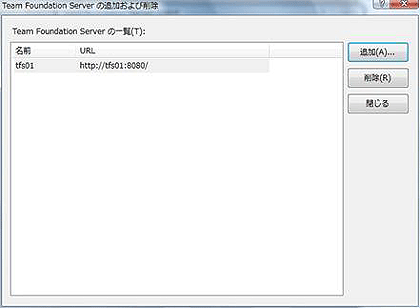 ・設定完了後、[チーム エクスプローラ]ウィンドウにTFSが表示される 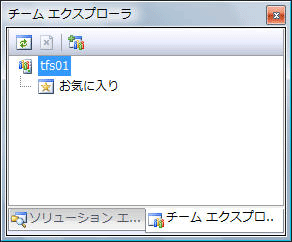 |
| 表6 TFSクライアント環境の構築手順 | ||
| ※上記の手順は最低限のものしか記述していない。そのほか詳細についてはTFSインストール・ガイドを参照すること。 | ||
以上がクライアント構築手順である。
■まとめ
第1回となる今回では、「なぜTFSが必要なのか」というテーマを基に、TFSの機能の全体像とその効果について説明してきた。これまでより少しでもTFSに対して興味を持っていただければ幸いである。
次回は、TFSのバージョン管理機能について、実際の開発プロジェクトの中でどのように使うと効果的であるのか解説していきたいと思う。![]()
| INDEX | ||
| [連載] Team Foundation Server 2008の下流工程への適用 | ||
| 第1回 チーム開発環境を無理なく導入するには? | ||
| 1.Team Foundation Serverの実際 | ||
| 2.Team Foundation Serverの機能概要 | ||
| 3.費用は高額だが、得られる効果は? | ||
| 4.導入へのファースト・ステップ | ||
| 「Team Foundation Server 2008の下流工程への適用」 |
- 第2回 簡潔なコーディングのために (2017/7/26)
ラムダ式で記述できるメンバの増加、throw式、out変数、タプルなど、C# 7には以前よりもコードを簡潔に記述できるような機能が導入されている - 第1回 Visual Studio Codeデバッグの基礎知識 (2017/7/21)
Node.jsプログラムをデバッグしながら、Visual Studio Codeに統合されているデバッグ機能の基本の「キ」をマスターしよう - 第1回 明瞭なコーディングのために (2017/7/19)
C# 7で追加された新機能の中から、「数値リテラル構文の改善」と「ローカル関数」を紹介する。これらは分かりやすいコードを記述するのに使える - Presentation Translator (2017/7/18)
Presentation TranslatorはPowerPoint用のアドイン。プレゼンテーション時の字幕の付加や、多言語での質疑応答、スライドの翻訳を行える
|
|




